Здравствуйте, уважаемые читатели. Как веб-мастер, я ничего не имею против рекламы. Однако, не премину любой возможностью избавиться от блоков, тем более в том случае, если это легко и просто.
Я уже говорил как победить рекламу в Google Chrome, так что сегодня речь пойдет о том, как отключить рекламу в торренте. Не обязательно скачивать какое-то специальное приложение, можно пользоваться стандартной версией, которую вы загрузили с официального сайта бесплатно. Удалить рекламу, после сегодняшней статьи, вы сможете из любой утилиты.
Надо отметить, что таковая возможность уже встроена в те версии, лицензии которых вы оплачиваете, так почему бы не сделать любимую утилиту свободной от рекламы и при этом сэкономить 5 или 20 долларов в год?

Эта статья особенно занятна тем, что я поведаю о трех способах борьбы с рекламой: чуть посложнее, легком, а также крайне спорном, о котором вы можете прочитать из других источников. Кто, если не я скажет вам правду? Не спешите делать выбор, не такой уж он и очевидный.
Лучший метод работы с имеющейся версией
Итак, я уже проанализировал все три способа и могу смело сказать, что первый из них мне понравился больше остальных. Не скажу, что он самый сложный. Другие предполагают установку сторонних программ. Все равно придется тыкать «Далее», заходить на сайты и что-то скачивать. Быть может это и привычнее для многих, но ни на капельку не легче.
В данном случае вам всего-то и придется, что немного покопаться в настройках. Что именно искать – я подскажу.
Итак, я открываю свой торрент, чтобы убрать из него рекламу. Перед моими глазами предстает сразу два блока. В верхней и боковой части. Не скажу, что они уж очень сильно раздражают или являются навязчивыми, но, почему бы не избавиться от них, коли есть такая возможность.
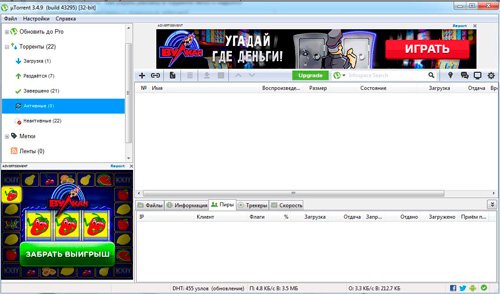
Перехожу в настройки программы.

Теперь открываю «Дополнительно». Будьте внимательны. Тыкать надо не на плюс, а на само слово.
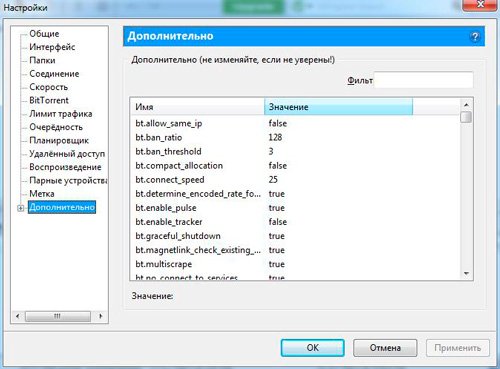
Теперь избавляемся от бокового меню, для этого в фильтр вставляем фразу «left_rail_offer», щелкаем по названию, которое высветилось, а затем выбираем значение «Нет». Соглашаемся на внесение изменений.
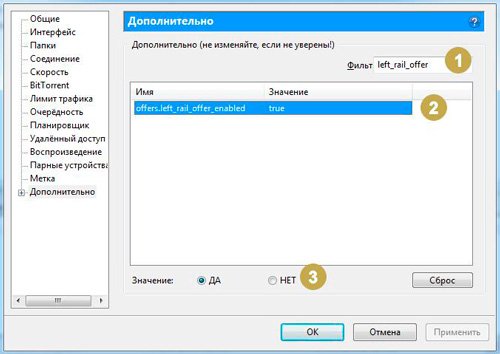
Смотрите, сбоку пропал рекламный блок.
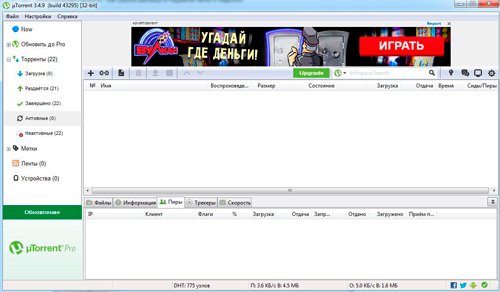
Теперь снова открываем все те же настройки, но уже при помощи фильтра ищем «sponsored_torrent_offer». Меняем значение и применяем изменения.
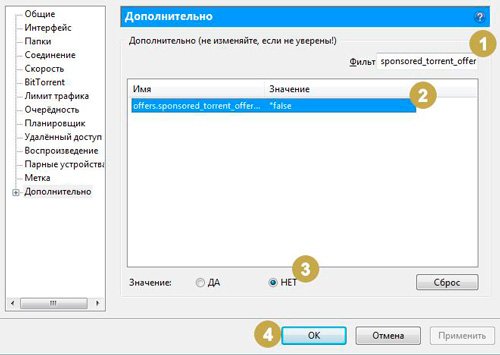
Проделываем операцию еще раз, но в этот раз отключаем функцию «show_plus». Готово, мы получили чистую программу.
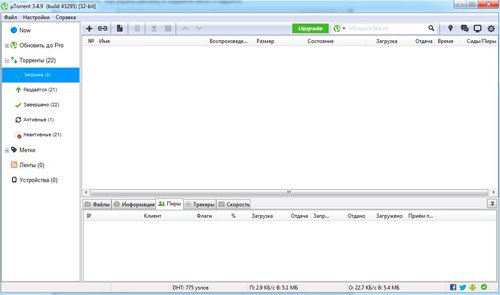
Вот в принципе и все. Не сложно, не правда ли? Но давайте я покажу еще два способа, хоть и считаю их менее полезными.
Автоматический метод
На мой взгляд, в предыдущем способе не было ничего сложного, но если вам так не кажется, то без труда вы сможете скачать и запустить скрипт, который проделает все те же операции, что и мы с вами в предыдущем пункте.
Это бесплатная утилита, забрать которую можно с сайта: schizoduckie.github.io.
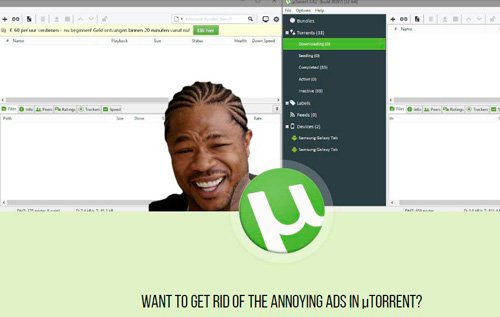
Все максимально просто, но я рекомендую вам лишний раз подумать о том, чтобы не нагружать сторонними утилитами свой ПК.
Торрент, скайп и не только
Последний метод, о котором я вам расскажу, очень заманчив. Он предполагает, что вы сможете избавиться от блоков не только в торрент клиенте браузере, но и любой установленной программе, к примеру, Skype и KMPlayer. Кстати, не так давно в этом блоге появилась статья о таком существенном преимуществе этого плеера, как создание фотографий из видео. Можно разложить любой ролик по кадрам, Если знаете как.
Благодаря же той программе, о которой я сейчас расскажу можно легко и просто поставить родительский контроль на свой ПК, планшет или телефон. Речь идет о программе Adguard.
Я уже делал обзор на программу AdBlock, которая помогает избавиться от рекламы в браузере, так что, если вам интересно, можете прочитать. За нее я ручаюсь. Классная штука, которая действительно не навредит и обезопасит на 200%.
Что же касается Adguard, давайте думать. Первое, что меня насторожило, так это факт того, что утилита загружается сразу же после открытия официальной страницы сайта adguard.com. Меня ни о чем даже не спросили.
Мелочь, но уже настораживает.
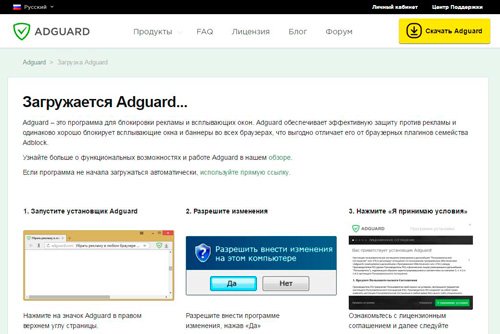
Сама установка легка и непринужденна. Тебя ни о чем особенно не спрашивают, но надо отметить, что после установки, у меня появились еще несколько утилит, о которых я не просил: Кинопоиск и Менеджер браузеров от Яндекса.
Само расширение никаких дополнительных настроек не требует. Автоматически извлекает рекламу из нескольких уже установленных программ и браузеров.
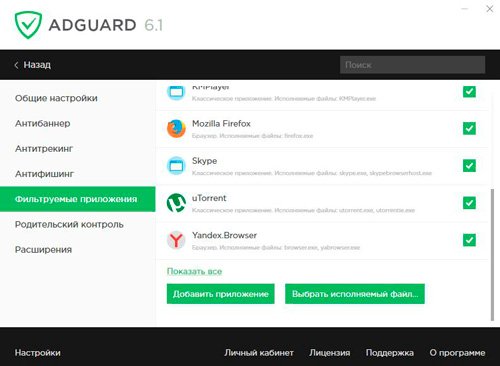
При желании я легко могу установить родительский контроль, про осуществление этой операции при помощи базовых настроек я уже рассказывал в одной из предыдущих своих статей. Однако, тут меня удивила тонкость: уровень чувствительности относительно возраста ребенка.
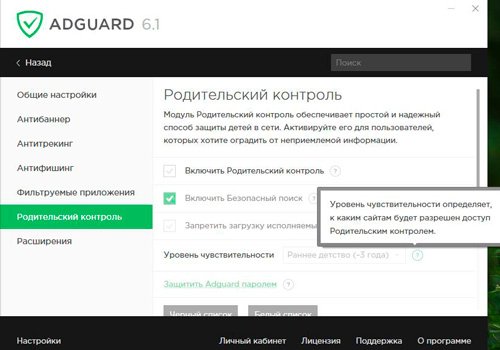
Идея замечательная, но не могу не обратить ваше внимание на те моменты, которые меня все-таки не устроили. Не могу дать пятибалльную оценку этой программе, в связи с нюансами, которые уже описал ранее. Надо продолжать тестировать и проверять. Тем более, что негативных отзывов в интернете про Adguard хватает, как и положительных конечно.
Если вы все-таки решитесь проверить ее на себе, то знайте, что в течение двух недель вы можете сделать это совершенно бесплатно. Далее плата не такая значительная – 299 рублей за версию блокировки для ПК и телефона, 249 только за ПК.
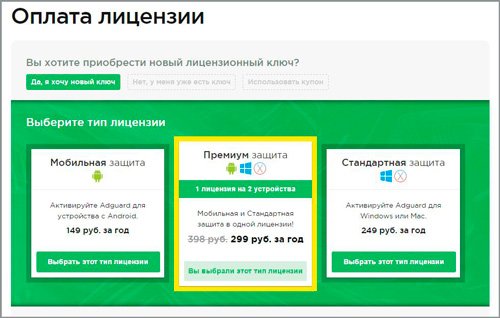
Если вы пользовались Adguard или собираетесь это сделать, буду очень благодарен за оставленный отзыв к этой статье. Я лишь недавно установил ее на свой компьютер и потому не могу с полной уверенностью говорить о качестве этой утилиты.
Своим читателям, я все-таки предлагаю воспользоваться первым способом, описанным мною, так как не хочу становиться причиной вашего недовольства в том случае, если деньги будут потрачены зря, программа не удовлетворит ожидания и уж тем более нанесет вред компьютеру.
Не так давно писал о том, как хакеры благодаря приложению фонарик воровали денежные средства через мобильный банк, так что теперь стараюсь быть более внимательным к мелочам. Тем более, что срок лицензии моего антивирусника близится к концу. Если у вас его вообще не стоит, то срочно рекомендую обратить внимание на недорогой и очень хороший Dr Web, который вот уже несколько лет служит мне верой и правдой.
Скачать его лучше всего из проверенного и официального интернет-магазина AllSoft.
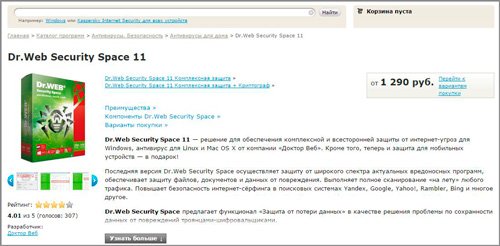
Вот и все. До скорых встреч и не забывайте подписываться на рассылку.

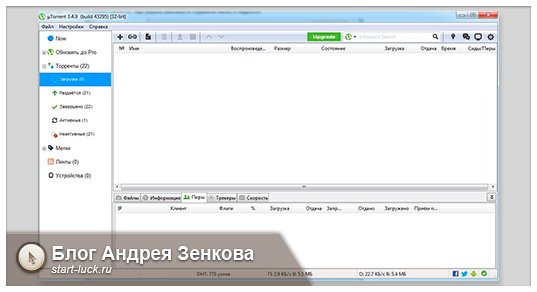
 Избавляемся от рекламы: 3 простых и доступных варианта
Избавляемся от рекламы: 3 простых и доступных варианта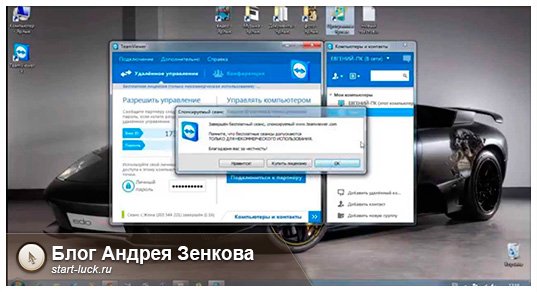 Как быстро и просто подключиться к компьютеру с любого устройства
Как быстро и просто подключиться к компьютеру с любого устройства Конкурс Вконтакте, в котором любой может принять участие
Конкурс Вконтакте, в котором любой может принять участие